HL-1270N
Nejčastější dotazy a pokyny pro odstraňování potíží |
Jak mohu tisknout na obálku?
Abyste zabránili problémům s podáváním, nepoužívejte následující typy obálek:
- Obálky, které jsou poškozené, zvlněné, zvrásněné, nebo špatně složené
- Extrémně lesklé a dekorativní obálky
- Obálky se sponkami, svorkami nebo sešité obálky
- Obálky se samolepícím uzavíráním
- Obálky pytlíkovitého tvaru
- Obálky, které nejsou ostře složené
- Reliéfní obálky
- Obálky, které již byly na laserové tiskárně potištěny
- Obálky, které jsou vevnitř potištěné
- Obálky, které nelze poskládat do rovnoměrné hromádky
- Obálky, které jsou vyrobeny z papíru, který překračuje gramáž papíru potisknutelnou v tiskárně
- Obálky špatné kvality s nerovnými okraji a obálky s nečtvercovým (obdélníkovým) tvarem
- Obálky s průhledovým okýnkem, otvory nebo perforací
Aby nedošlo ke špatnému podání nebo záseku obálky, je nutné je před založením řádně provětrat.
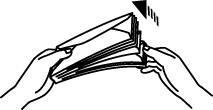
- Nezakládejte současně různé typy tiskových. Mohlo by dojít k jejich špatnému podání nebo k záseku.
- Při tisku obálek nepoužívejte oboustranný tisk.
- Pro správný tisk je nutné zvolit v programu takový rozměr tiskového média, jaké je založené v zásobníku.
- Pokud váš program neumožňuje nastavit potřebný formát tiskového média, můžete jej změnit pomocí ovládacího panelu zařízení v nabídce PAPER (Papir).
Pro dosažení nejlepších výsledků použijte ruční podavač.
- V tiskovém ovladači zvolte ruční podavač.
- Zvedněte zadní kryt na zadní straně tiskárny.
- Odešlete tisková data.
- Přesuňte vodítka papíru na velikost obálky. Obálku uchopte oběma rukama a zasouvejte ji do ručního podavače, dokud nebude její přední hrana podána.
- Po dokončení tisku, zavřete zadní výstup papíru.
Dokud do ručního podavače nezaložíte tiskové médium, monitor stavu zobrazí hlášení "NO PAPER" (Není papír).
Názory na obsah
Chcete-li nám pomoci vylepšit naši podporu, uveďte níže vaše názory.
